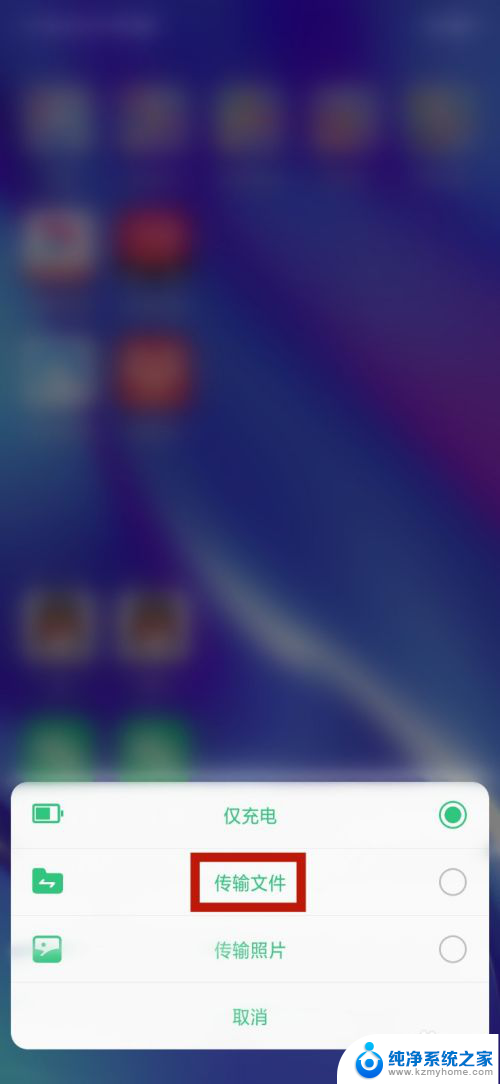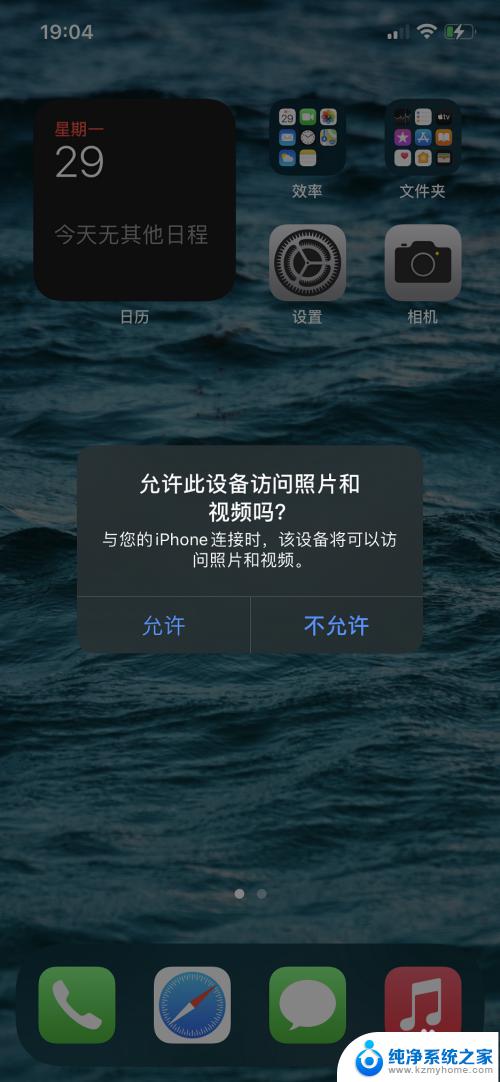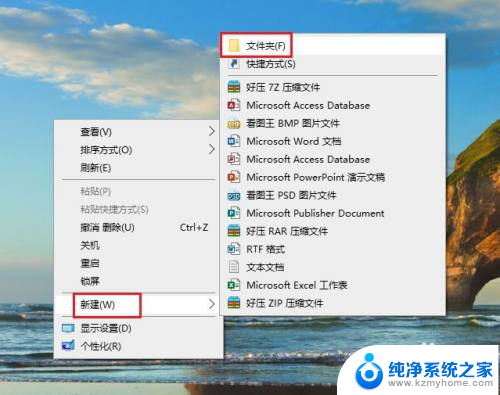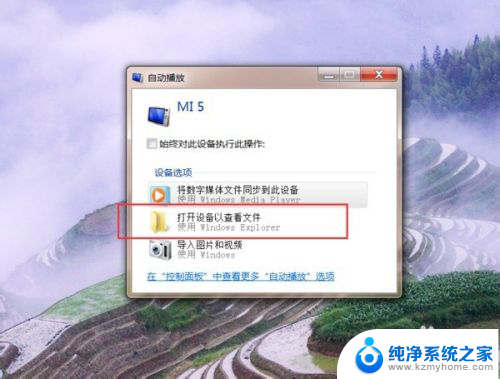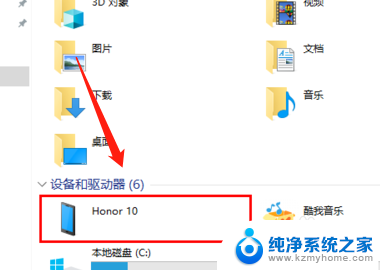怎么把手机数据传到电脑上 USB线传输手机文件到电脑方法
更新时间:2024-03-04 14:47:42作者:jiang
在日常生活中,我们经常需要将手机上的数据传输到电脑上进行备份或者编辑,而使用USB线传输手机文件到电脑是最常见的方法之一。通过连接手机和电脑的USB数据线,我们可以轻松地将手机中的照片、视频、文档等文件传输到电脑上,实现数据的互相同步。这一简便快捷的操作方式,让我们更加方便地管理和处理手机和电脑之间的数据传输。
操作方法:
1.将手机和电脑通过USB数据线连接。

2.下拉手机通知栏,点击“正在通过USB充电”的图标。
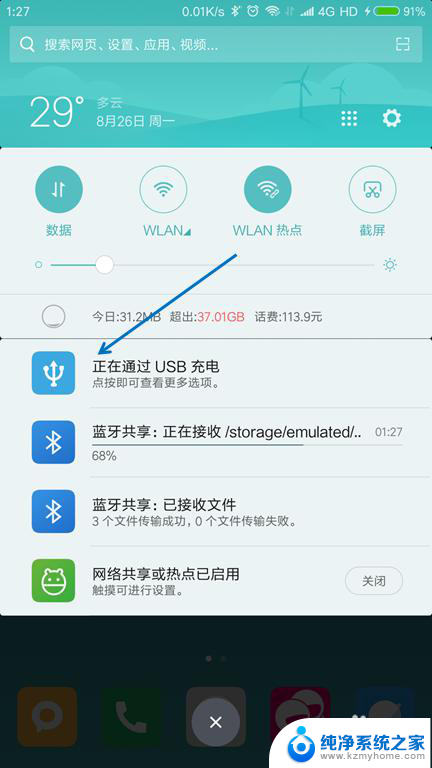
3.USB的用途里面选择“传输文件(MTP)”。
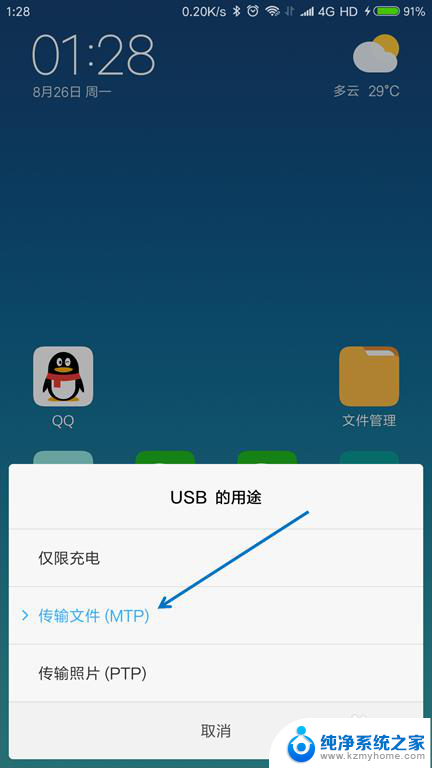
4.按下键盘上面的【Windows + E】组合键,打开文件管理器。

5.找到已经连接的手机,双击打开。
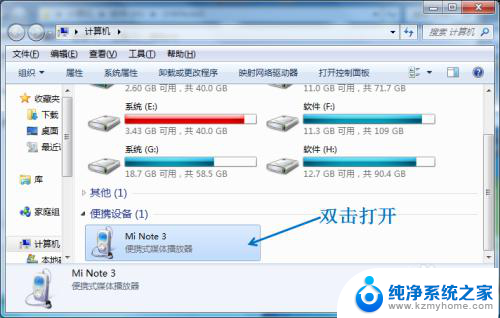
6.找到要传送到电脑的文件,选择并按下【Ctrl+C】复制。
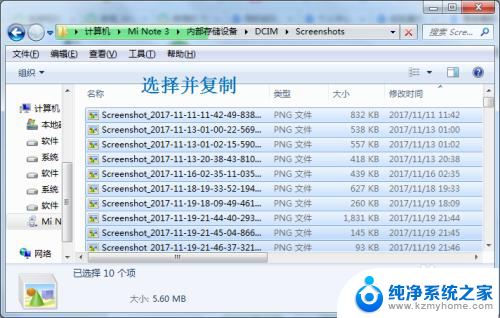
7.在电脑上面找到要存放的位置,按下【Ctrl+V】粘贴。

以上就是如何将手机数据传输到电脑的全部内容,如果遇到这种情况,您可以根据本文提供的操作进行解决,非常简单快速,一步到位。